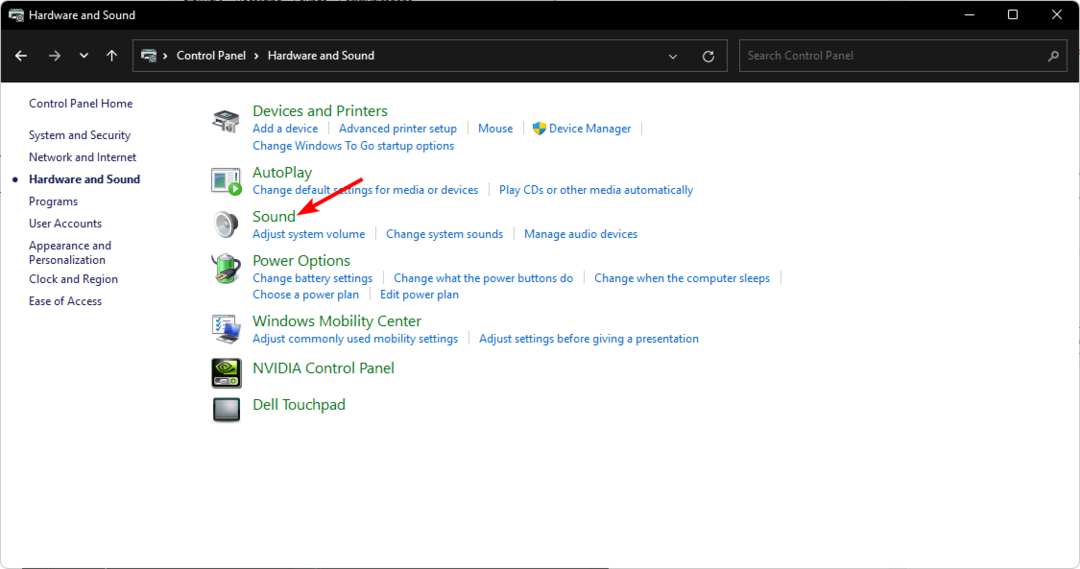- Jeśli z głośników wydobywa się wysoki dźwięk w systemie Windows 10, prawdopodobnie jest to problem spowodowany sprzężeniem zwrotnym mikrofonu.
- Świetnym pomysłem byłoby odsunięcie mikrofonu od głośników lub wyłączenie go.
- Zainstalowanie najnowszych aktualizacji systemu operacyjnego może rozwiązać ten problem, więc wypróbuj go.
- Spróbuj ponownie zainstalować kartę dźwiękową, automatycznie aktualizując sterowniki za pomocą dedykowanego oprogramowania.

To oprogramowanie sprawi, że Twoje sterowniki będą działały, dzięki czemu będziesz chroniony przed typowymi błędami komputera i awariami sprzętu. Sprawdź teraz wszystkie sterowniki w 3 prostych krokach:
- Pobierz poprawkę sterownika (zweryfikowany plik do pobrania).
- Kliknij Rozpocznij skanowanie znaleźć wszystkie problematyczne sterowniki.
- Kliknij Zaktualizuj sterowniki aby uzyskać nowe wersje i uniknąć nieprawidłowego działania systemu.
- DriverFix został pobrany przez 0 czytelników w tym miesiącu.
Głośniki to fascynujące urządzenia wyjściowe, które mają generować dobry dźwięk i uszczęśliwiać, odtwarzając ulubioną listę odtwarzania.
Niestety, wysokie dźwięki są wytwarzane z powodu technicznych usterek w wyniku aktualizacji oprogramowania lub sprzętu, co czasami może być denerwujące.
Aby naprawić wysokie dźwięki głośników komputerowych, przygotowaliśmy listę metod, które można wykorzystać do rozwiązania problemu.
Jak naprawić wysoki dźwięk z głośników na komputerze?
1. Wyłącz lub wycisz mikrofon
- Kliknij prawym przyciskiem ikonę głośnika w obszarze powiadomień i wybierz Otwórz ustawienia dźwięku.
- Przewiń w dół, znajdź sekcję Wejście i kliknij Zarządzaj urządzeniami dźwiękowymi.
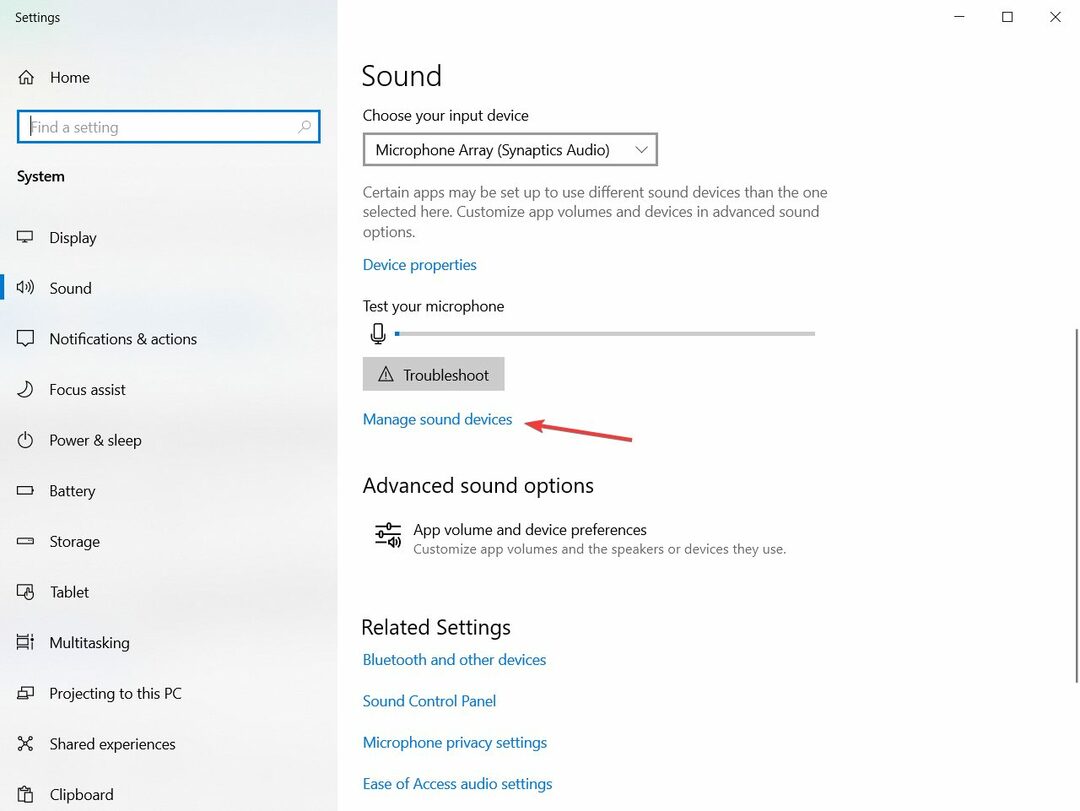
- Wybierz mikrofon i kliknij Wyłączyć przycisk.
Dźwięk o wysokim tonie może być spowodowany sprzężeniem akustycznym z mikrofonu, który znajduje się zbyt blisko głośnika.
Jeśli masz samodzielny mikrofon, odsuń go od głośników. Jeśli problem będzie się powtarzał, wykonaj powyższe kroki, aby wyłączyć mikrofon.
2. Zainstaluj najnowsze aktualizacje systemu Windows
- wciśnij Klawisz Windows + Sskrót klawiszowy, rodzaj aktualizacja, i wybierz Sprawdź aktualizacje z wyników.

- Teraz sprawdź, czy masz jakieś oczekujące aktualizacje, lub naciśnij Sprawdź aktualizacje przycisk.

- Jeśli pojawią się jakieś nowe wydania, system je zainstaluje. Uruchom ponownie komputer, aby zmiany zaczęły obowiązywać.
Użytkownicy systemu Windows mogą aktualizować swój system Windows PC korzystanie z najnowszych aktualizacji systemu Windows, aby zapewnić aktualność systemu operacyjnego Windows i sterowników.
3. Odinstaluj i ponownie zainstaluj kartę dźwiękową
- Kliknij prawym przyciskiem myszy Początek przycisk i wybierz Menadżer urządzeń z listy.
- Znajdź Kontrolery dźwięku, wideo i gier w panelu nawigacyjnym kliknij prawym przyciskiem myszy sterownik głośnika, a następnie kliknij Odinstaluj urządzenie.
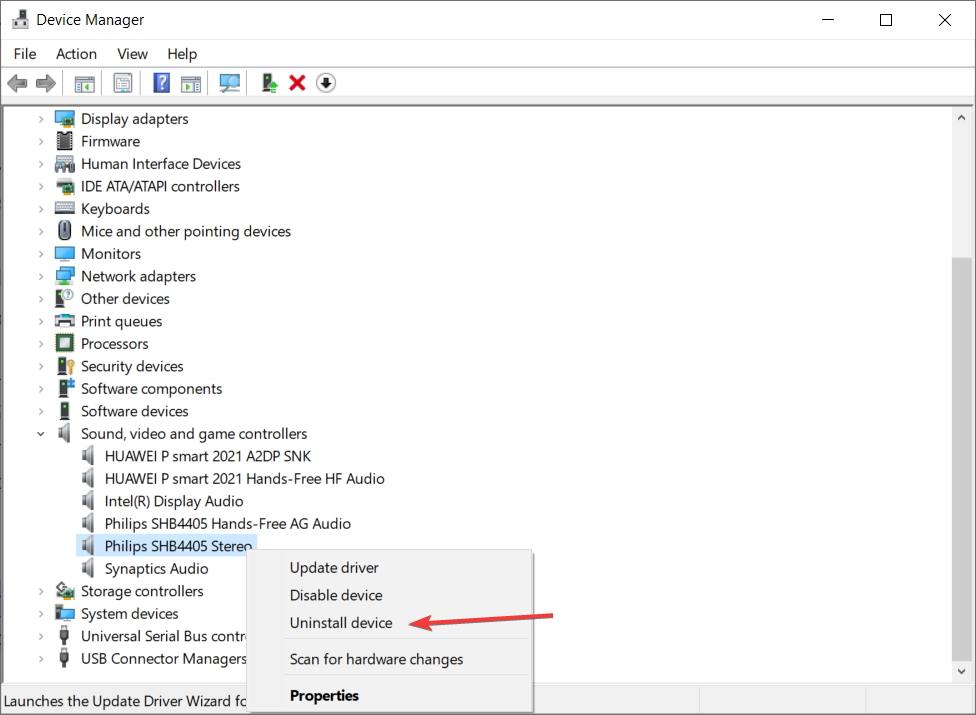
- Zaznacz Usuń oprogramowanie sterownika dla tego urządzenia pudełko.
- Zamknij Menedżera urządzeń i uruchom ponownie komputer.
- Po ponownym uruchomieniu komputer automatycznie znajdzie urządzenie głośnikowe i ponownie zainstaluje sterowniki.
- Przetestuj głośnik, odtwarzając dowolny plik audio lub wideo.
Odinstalowanie i ponowne zainstalowanie karty dźwiękowej może również rozwiązać problem z wysokim tonem. Wykonaj powyższe kroki, aby to zrobić.
4. Zaktualizuj sterownik audio
4.1 Ręczna aktualizacja sterownika audio
- otwarty Menadżer urządzeń jak pokazano w poprzednim rozwiązaniu.
- Szukaj Wejścia i wyjścia audio w panelu nawigacyjnym, a następnie kliknij prawym przyciskiem myszy sterownik głośnika.
- Przejdź do witryny internetowej producenta komputera, znajdź sekcję Sterowniki i pliki do pobrania.
- Wprowadź nazwę/numer modelu komputera i poszukaj dla niego najnowszego systemu Windows 10.
- Pobierz i zainstaluj sterownik na swoim komputerze.
Użytkownicy systemu Windows 10 mogą rozwiązać problem z wysokim dźwiękiem, aktualizując sterownik karty dźwiękowej. Wykonaj powyższe kroki, aby to zrobić.
4.2 Zaktualizuj sterownik automatycznie
Jak widać, aktualizacja sterowników nie jest tak łatwym zadaniem, jak się wydaje. Jest to czasochłonne, czasami nawet żmudne, a jeśli zainstalujesz niewłaściwy sterownik, sprawy mogą pójść na marne.
O wiele wygodniejsze i szybsze jest automatyczne aktualizowanie sterowników za pomocą dedykowanego narzędzia, takiego jak zalecane poniżej. I zainstaluje wszystkie sterowniki za jednym razem.
 W większości przypadków ogólne sterowniki sprzętu i urządzeń peryferyjnych komputera nie są prawidłowo aktualizowane przez system. Istnieją kluczowe różnice między sterownikiem ogólnym a sterownikiem producenta.Poszukiwanie odpowiedniej wersji sterownika dla każdego komponentu sprzętowego może być nużące. Dlatego automatyczny asystent może za każdym razem pomóc w znalezieniu i aktualizacji systemu za pomocą odpowiednich sterowników, co zdecydowanie zalecamy DriverFix.Wykonaj te proste kroki, aby bezpiecznie zaktualizować sterowniki:
W większości przypadków ogólne sterowniki sprzętu i urządzeń peryferyjnych komputera nie są prawidłowo aktualizowane przez system. Istnieją kluczowe różnice między sterownikiem ogólnym a sterownikiem producenta.Poszukiwanie odpowiedniej wersji sterownika dla każdego komponentu sprzętowego może być nużące. Dlatego automatyczny asystent może za każdym razem pomóc w znalezieniu i aktualizacji systemu za pomocą odpowiednich sterowników, co zdecydowanie zalecamy DriverFix.Wykonaj te proste kroki, aby bezpiecznie zaktualizować sterowniki:
- Pobierz i zainstaluj DriverFix.
- Uruchom oprogramowanie.
- Poczekaj na wykrycie wszystkich wadliwych sterowników.
- DriverFix pokaże teraz wszystkie sterowniki, które mają problemy, i wystarczy wybrać te, które chcesz naprawić.
- Poczekaj, aż aplikacja pobierze i zainstaluje najnowsze sterowniki.
- Uruchom ponownie Twój komputer, aby zmiany zaczęły obowiązywać.

DriverFix
Dbaj o to, aby sterowniki komponentów komputera działały bez zarzutu, bez narażania komputera na niebezpieczeństwo.
Odwiedź stronę
Zastrzeżenie: ten program musi zostać uaktualniony z bezpłatnej wersji, aby wykonać określone czynności.
Mamy nadzieję, że udało Ci się naprawić wysoki dźwięk wydobywający się z głośników komputerowych i teraz możesz prawidłowo słuchać swojej ścieżki dźwiękowej.
Możesz także dostosować ustawienia głośności. Oto doskonały przewodnik po jak dostosować poziomy głośności w systemie Windows 10.
Jeśli natrafiłeś na inne rozwiązania, aby rozwiązać problem z wysokim tonem, możesz pomóc innym użytkownikom systemu Windows, wymieniając kroki rozwiązywania problemów w sekcji komentarzy poniżej.